免费pdf转换成word如何操作
- 分类:教程 回答于: 2024年10月23日 12:34:05
pdf其实是专供阅读的一种文档,这款文档是不可以复制里面的内容也不可以编辑里面的内容等等,因此大家在使用时都十分麻烦,许多人都被这一问题所困扰着,事实上将pdf文件转换成word形式就能实现编辑以及内容的复制操作了,那么免费pdf转换成word怎么操作呢?以下就是免费pdf转换成word方法。
工具/原料:
系统版本:windows10系统
品牌型号:联想小新air14
软件版本:word2019&speedpdf平台
方法/步骤:
方法一:使用word工具复制粘贴完成转换(适合文档内容较少的时候)
1、免费pdf转换成word怎么操作呢?我们先将需要转换的PDF文档打开,“Ctrl”+“A”全选文档,点击复制。
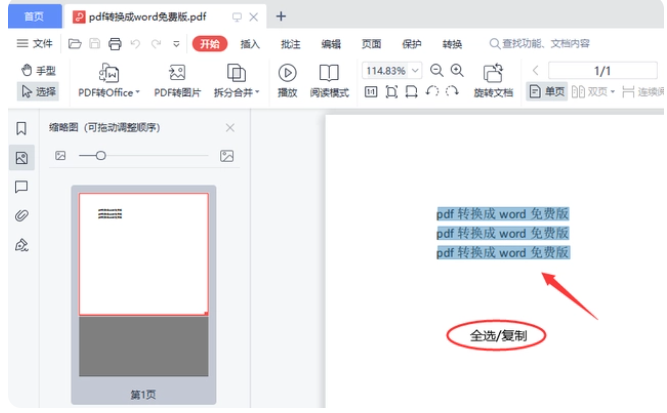
2、点击打开一个空白的Word文档,在空白处直接进行粘贴,这样pdf所有内容都会出现在文档中,保存即可完成转换。不过这种操作多了就比较容易出错,一些字数不多的pdf文档可以使用这种方式。
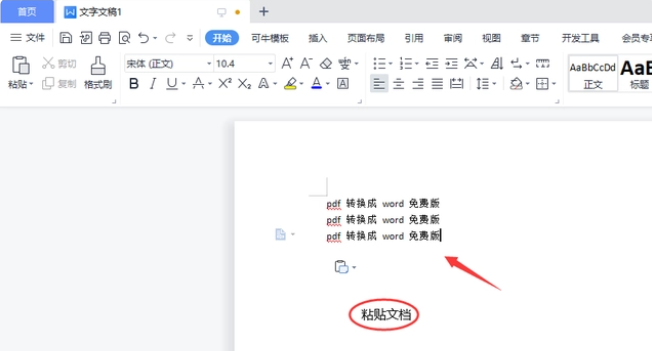
方法二:使用speedpdf平台转换成word文档
1、首先打开电脑浏览器搜索speedpdf,找到官方地址进入其中。
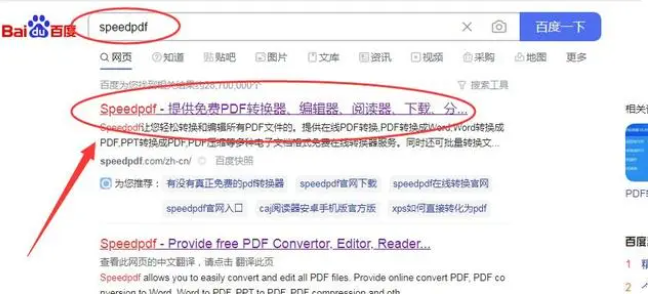
2、来到speedpdf平台首页界面,点击PDF转换Word。
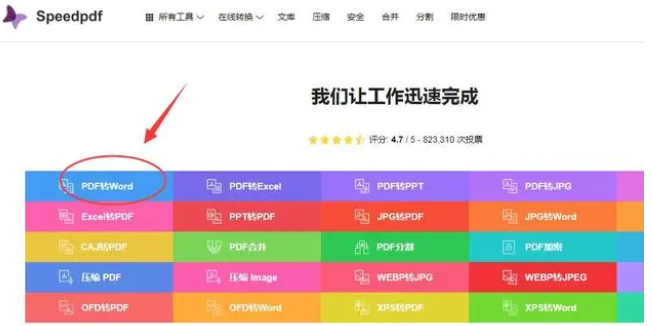
3、然后添加需要转换的对应文档。
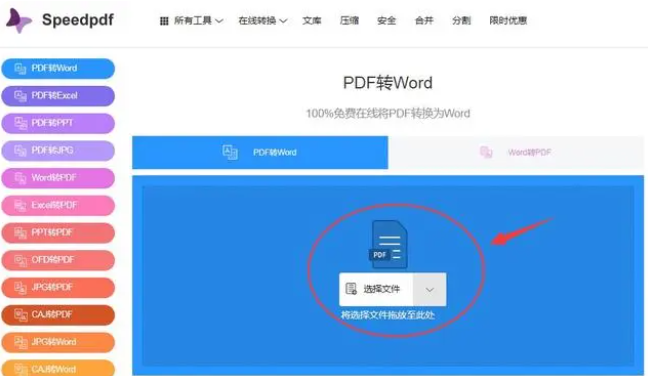
4、耐心等待文档长传成功后,点击“转换”。
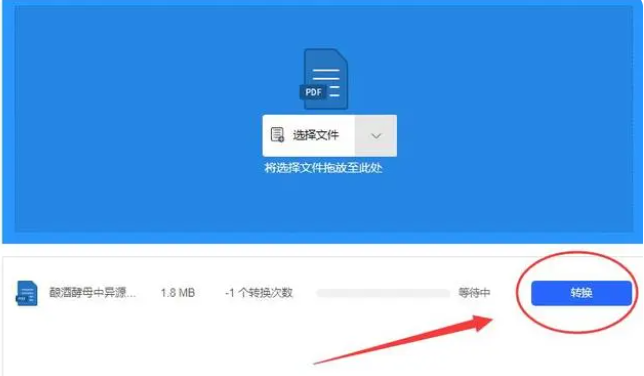
5、当转换完成后,点击后面下载箭头,下载到本地即可得到对应的word文档了。
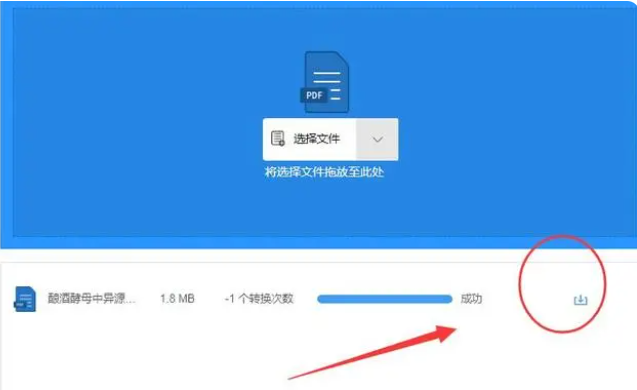
总结:
以上便是免费pdf转换成word方法介绍,大家可以通过使用word直接复制粘贴,也可以借助好用的pdf转换平台实现,有需要的小伙伴可以参照以上教程操作。
 有用
26
有用
26


 小白系统
小白系统


 1000
1000 1000
1000 1000
1000 1000
1000 1000
1000 1000
1000 1000
1000 1000
1000 1000
1000 1000
1000猜您喜欢
- 详解小白装机大师一键重装系统靠谱吗..2023/04/16
- 快手下载,让你随时随地畅享短视频乐趣..2024/04/24
- 电脑开不了机怎么办的解决方法..2022/10/25
- 【qq空间官方网站】2024/01/15
- 深度系统之家的系统好用吗..2022/06/15
- 想知道xp是什么意思2022/11/15
相关推荐
- 高效管理WiFi网络2023/12/02
- 32位Windows7系统安装方法2016/11/06
- 极速一键重装系统教程2017/07/19
- 一键重装系统无法安装怎么办..2016/11/13
- u盘怎么重装系统windows7?2016/10/30
- 小白win8 64位安装盘系统下载..2017/05/10














 关注微信公众号
关注微信公众号



